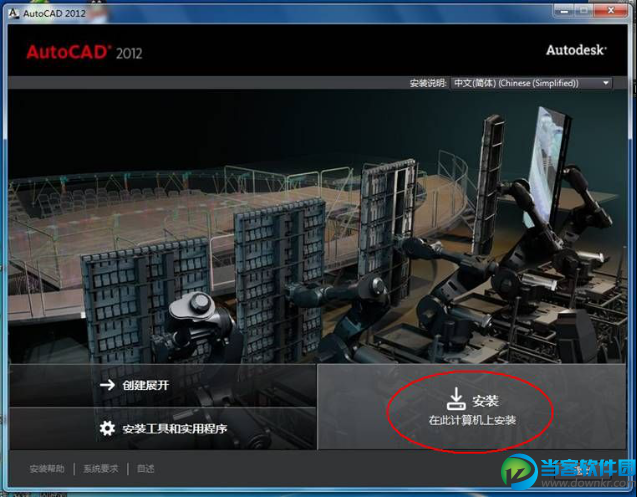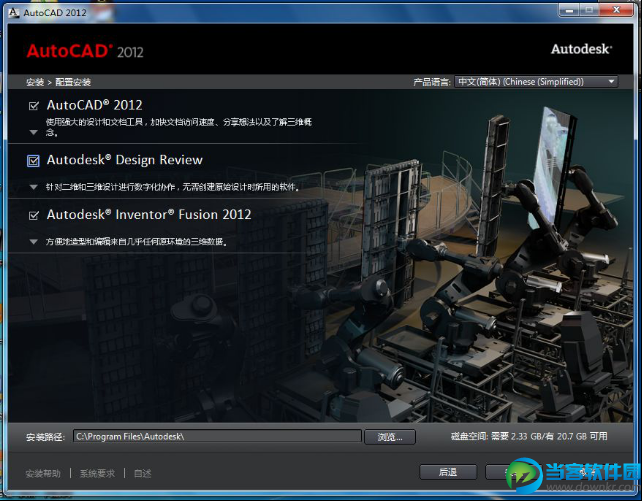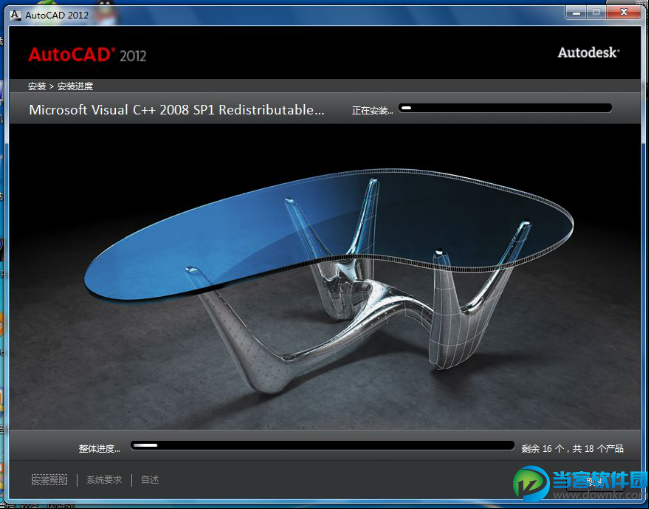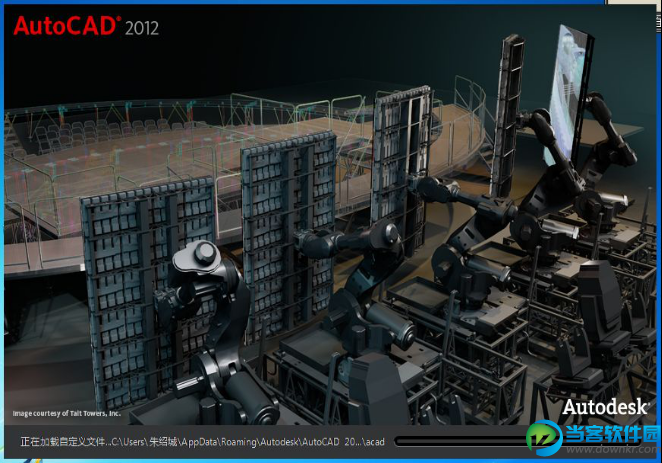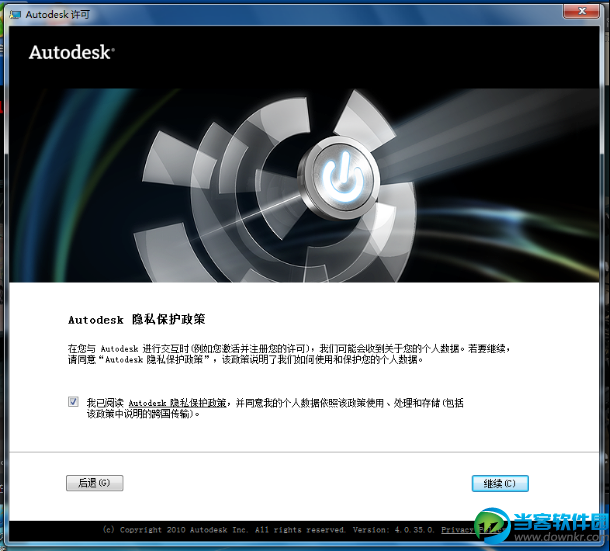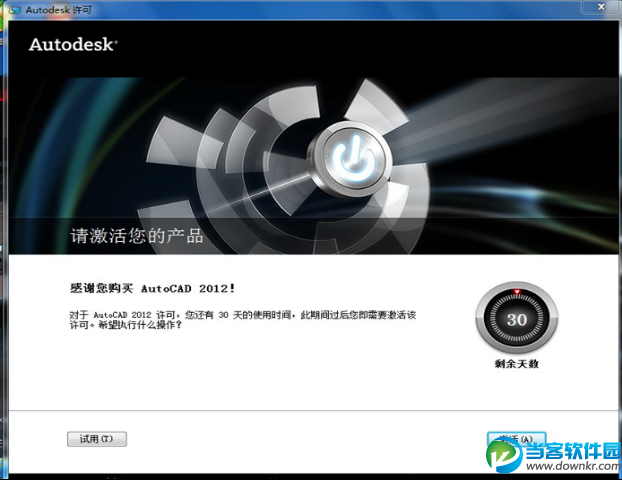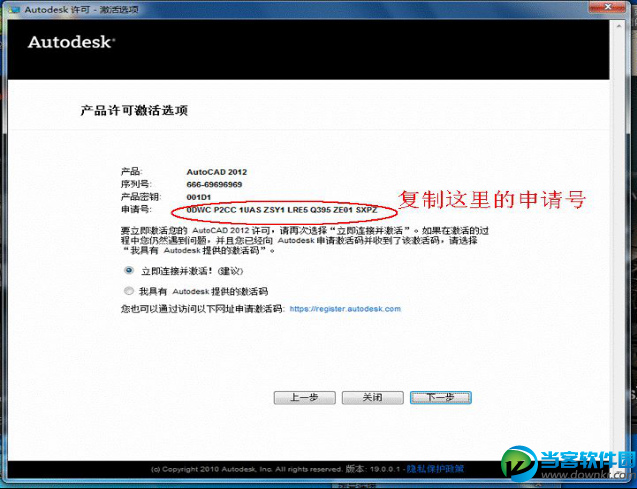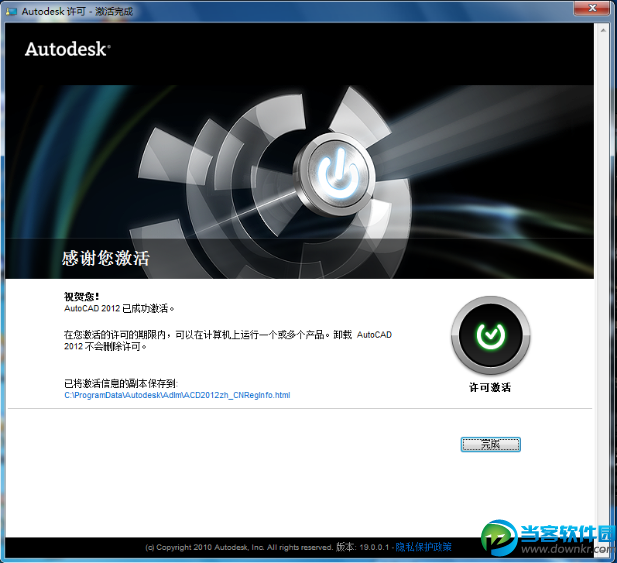CAD 2012如何安装 CAD 2012怎么激活
|
最近有很多win8用户,很多朋友都在问cad2012如何安装,我相信还是有不少的人还是不会安装的。由此小编特意去整理了一份cad2012的安装教程。 下载之后的CAD 2012是一个压缩程序,先要对它进行解压(对应你电脑的版本,例如:你的电脑是64位的。确认你解压的也是64位的安装程序),再用解压后的文件进行安装。注意:软件下载后解压路径不能出现中文,如果解压后文件路径有中文的需要改成字母或数字。 解压后的文件。运行Setup.EXE文件进行安装。 运行安装程序以后,会看到安装初始画面。 安装选择界面。选择“在此计算机上安装”。 安装许可协议。选择我接受,然后下一步。 输入序列号: 666-69696969, 密钥001D1 安装配置。安装CAD 2012除CAD 2012软件外,还包含了另外两种三维辅助设计软件。可以选择安装,也可不安,我选择了安装,下面还有安装的路径,使用它默认的即可。设置完成后点“安装”。 安装进度 等待一段时间,就会提示安装完成。安装的快慢与否。要看你电脑的配置了。不过,建议你在安装时不要做其它事。以免电脑出现卡机现象,会安装失败。安装完成后,点“完成”按钮。 安装完成后运行软件,进行激活。 运行软件后会看到初始界面 初始界面之后就会出现激活界面。点“激活”按钮。 Autodesk隐私保护政策协议。点“继续”按钮。产品激活许可选项。复制所有的申请号。 下面打开注册机开始生成激活码 打开注册机 注意以下几点 1、退出360等杀毒软件(必须)。 2、注册机解压放到桌面上(32位系统的把32位的注册机放到桌面,64位的把64位的注册机放到桌面) 3,如果是win7系统 右键点击 注册机 管理员身份运行(XP系统直接双击打开) 回到CAD激活界面的激活选项。选择“我具有Autodesk提供的激活码”选项。然后把你刚才复制的激活码粘贴到下面的文本框中即可。注:不用管你的激活码是否占满所有的文本框。只要粘贴进去就行了。点“下一步”按钮。 这时就会显示激活完成界面了。这样你就可以永远免费使用CAD 2012软件了。 |